羽狐的娃娃
羽狐的娃娃
1. 新建一张画布,然后新建一个图层。在新建图层中用钢笔工具勾出绘土路径。然后右键选择描边路径。( 注意:描边路径描出的线条粗细,是取决与描边路径属性中所选择的绘图工具的粗细。比如,在这幅图中 我选择的是用画笔工具进行描边,所以我会在进行描边前先把画笔工具的粗细调好。
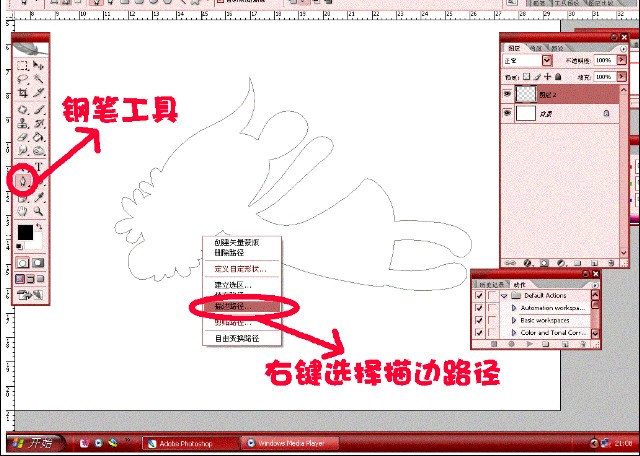
如图所示。这就是描边后的效果
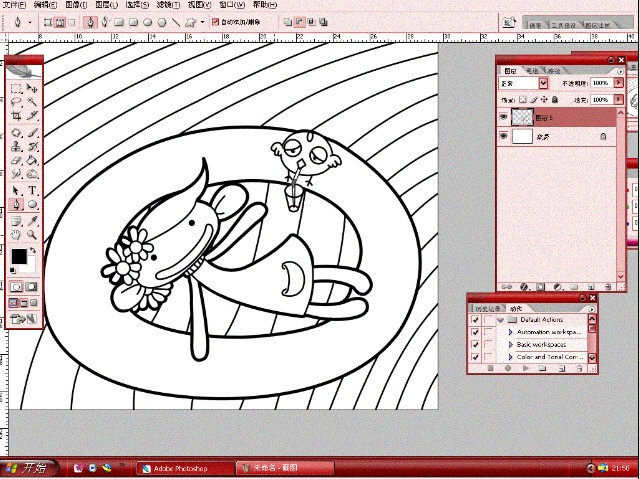
2. 新建一个图层,放在线稿图层的下面。在新建图层中填大致的色块(在脑中事先想好大致颜色)

3. 用魔术棒工具选择色块,然后用钢笔工具勾出阴影面,然后右键选择填充路径。
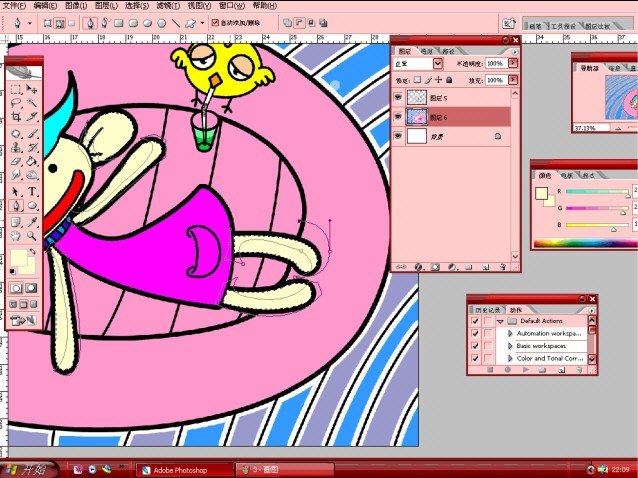
如图所示。这就是填充后的效果。
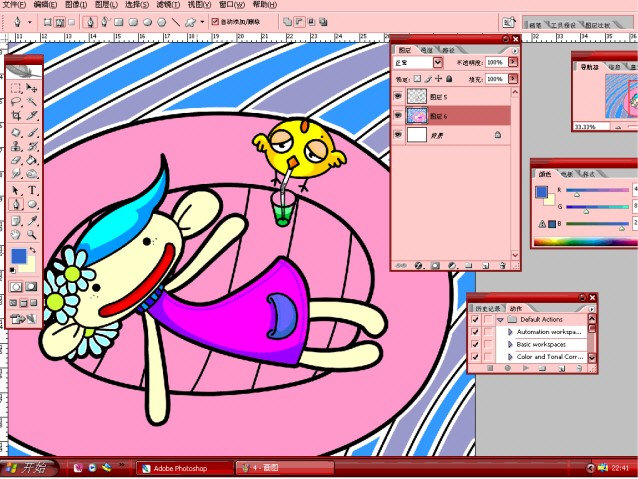
4. 现在教大家如何制作腮红。步骤如下:先用椭圆工具画一个椭圆,然后用路径选择工具中的直接选择工具选中四个接点中中间的两个接点。然后拖动被选中的接点到适当 的位置。然后选择建立选区,这时会跳出建立选区的对话框面板。选择羽化半径为10象素。然后OK。填充选区。
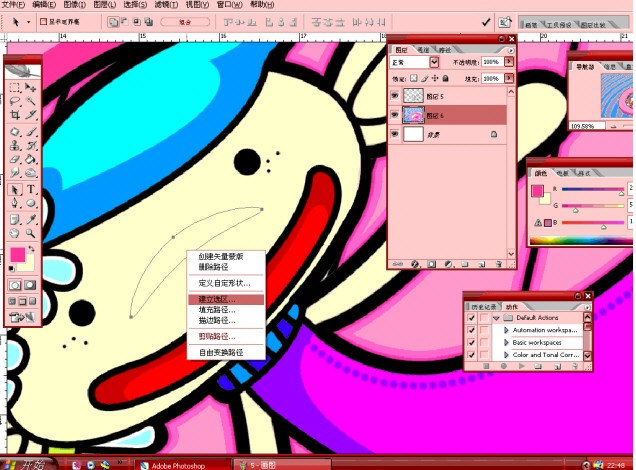
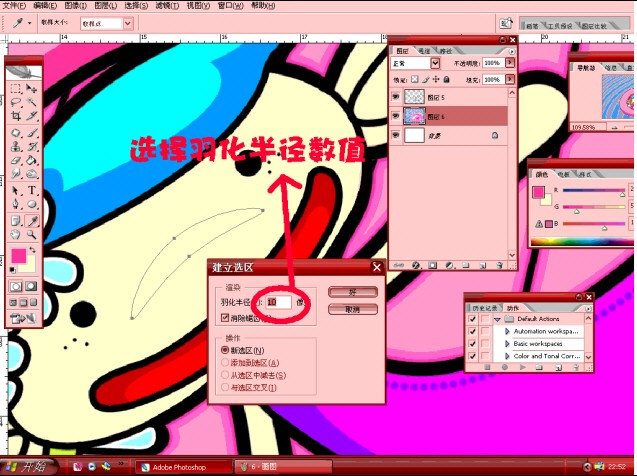
5. 在线稿图层上面新建图层(用来制作光感。)用魔术棒工具选择要制作光感的色块,然后选择菜单栏中的选择。然后点击修改子菜单中的收缩。(如图)选中收缩会跳出收缩选区的对话框。收缩量选择为20象素。
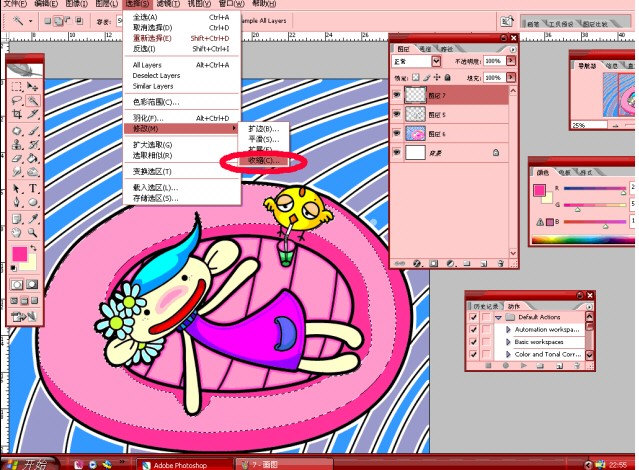

6. 填充选区为白色后。选择橡皮工具。右键选择柔角笔触。沿着选区边缘擦除色块。
如图所示。这就是擦除后的效果。
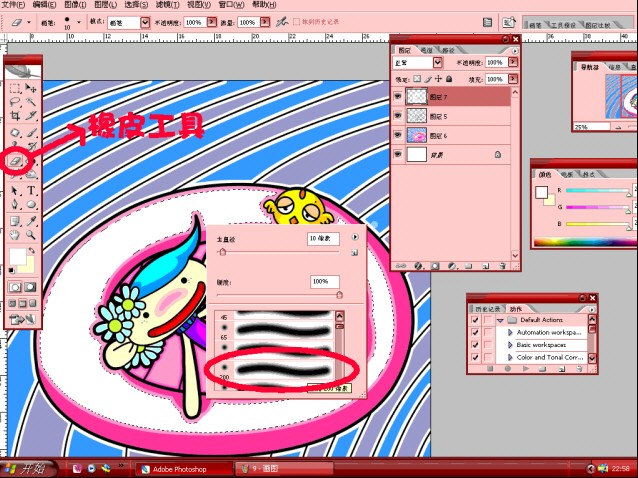
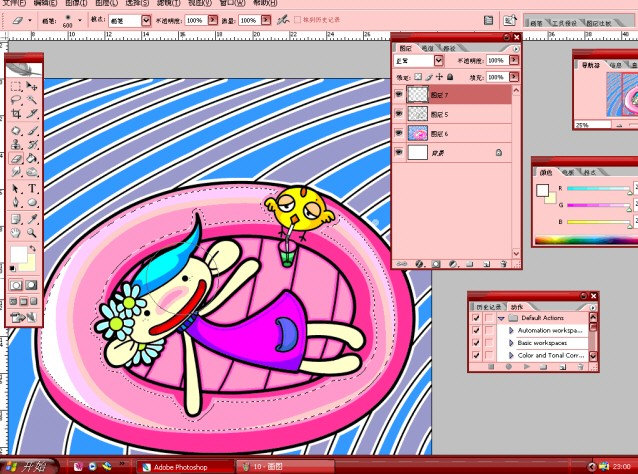
7. 这就是最后的效果了。是不是很简单
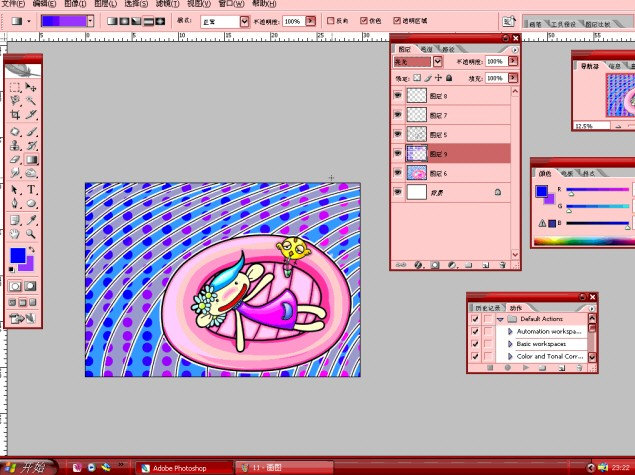
8. 最后,根据画面,再调整下,就好了~呵呵

-= 资 源 教 程 =-
文 章 搜 索
